Kuinka korjata, jos YouTube-sovellus ei voi toistaa videoita iPhone 11: ssä
Miscellanea / / August 05, 2021
YouTube on yksi suosituimmista ja ilmaisimmista alustoista median tai viihteen kulutukseen. Olitpa sisällöntuottaja tai katsoja, YouTube toivottaa kaikki tervetulleiksi erittäin intuitiivisella käyttöliittymällä parempaan käyttökokemukseen. Vaikka virallinen YouTube-sovellus sekä Android- että iOS-alustoille, toimii todella hyvin. Mutta kohtaako YouTube-sovelluksen ongelmia? Nyt voit helposti korjata, jos YouTube-sovellus ei voi toistaa videoita iPhone 11. Tarkistetaan alla olevat mahdolliset kiertotavat.
Joko laitteesi ohjelmistoversio aiheuttaa virheen YouTube-sovelluksessa tai sovelluksen päivitys odottaa. Lisäksi iPhone 11: ssä voi olla järjestelmän häiriö tai verkkoon liittyviä ongelmia, jotka häiritsevät sinua. Joten, siirrytään vaiheisiin.
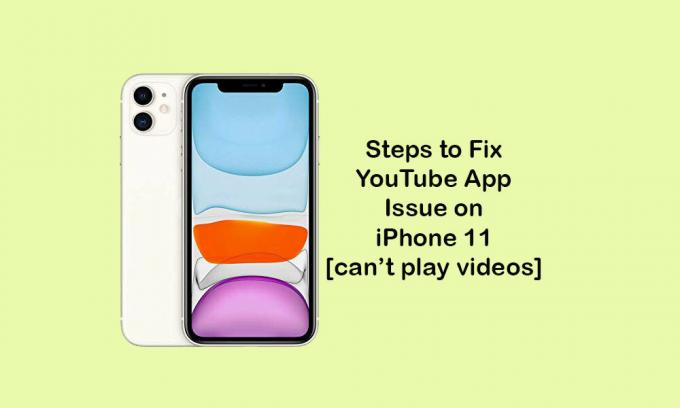
Sisällysluettelo
-
1 Kuinka korjata, jos YouTube-sovellus ei voi toistaa videoita iPhone 11: ssä
- 1.1 1. Pakota Sulje ja avaa YouTube-sovellus uudelleen
- 1.2 2. Päivitä Internet-yhteys korjataksesi YouTube-sovellus ei voi toistaa videoita iPhone 11: ssä
- 1.3 3. Kytke lentokonetila päälle / pois päältä
- 1.4 4. Poista näytön aika käytöstä YouTubessa (jos käytössä)
- 1.5 5. Päivitä YouTube-sovellus korjataksesi YouTube-sovellus ei voi toistaa videoita iPhone 11: ssä
- 1.6 6. Tarkista ohjelmistopäivitykset (iOS)
Kuinka korjata, jos YouTube-sovellus ei voi toistaa videoita iPhone 11: ssä
Saattaa olla harvinaista mahdollisuus, että YouTube-sovellus ei toimi teknisten vikojen tai palvelimen seisokkien vuoksi. Mutta se on todellinen harvinainen tapaus, ja siitä tulee kysymys kaikille. Mutta jos ongelma ilmenee vain sinun kanssasi, sinun kannattaa yrittää noudattaa kaikkia iPhonen mahdollisia temppuja tai vinkkejä, jotta se voidaan ratkaista nopeasti.
1. Pakota Sulje ja avaa YouTube-sovellus uudelleen
- Avaa viimeisin paneeli pyyhkäisemällä hieman keskipohjalta ylöspäin ja pitämällä sitä painettuna.
- Sulje nyt YouTube-välilehti ylöspäin sulkeaksesi sen voimakkaasti.
- Käynnistä sitten laite uudelleen kerran painamalla pitkään molempia äänenvoimakkuuden lisäys- ja virtapainikkeita / sivupainikkeita yhdessä> Näkyviin tulee liukusäädin virran katkaisupalkki> liu'uttamalla tai vetämällä liukusäädintä sammuttaaksesi luurin.
- Paina lopuksi virtapainiketta pitkään muutaman sekunnin ajan, jolloin Apple-logo ilmestyy uudelleen (vapauta painike).
- Laitteesi käynnistyy. Tarkista nyt YouTube-sovellus uudelleen, toimiiko se vai ei.
2. Päivitä Internet-yhteys korjataksesi YouTube-sovellus ei voi toistaa videoita iPhone 11: ssä
Joko käytät Wi-Fi-verkkoa tai mobiilidataa, internetyhteys tulisi päivittää kerran, jos Internet-pohjaisessa palvelussa tai sovelluksessa on ongelmia.
- Siirry iPhonen asetuksiin.
- Napauta Wi-Fi tai mobiilidata> sammuta kytkin.
- Odota muutama sekunti ja käynnistä mobiilidata tai Wi-Fi uudelleen.
Jos yllä oleva menetelmä ei toimi sinulle, kokeile lentokonetilaa noudattamalla seuraavia vaiheita.
3. Kytke lentokonetila päälle / pois päältä
Lentokonetila poistaa käytöstä kaikki matkapuhelin- ja langattomat yhteydet laitteessa, jonka katsotaan päivittävän yhteyttä toimiakseen oikein.
- Avaa iPhonen 11 Asetukset-valikko> Napauta Lentokonetila vaihtaaksesi sen päälle.
- Lentokuvake ilmestyy tilariville ja kaikki yhteydet poistetaan käytöstä.
- Odota muutama sekunti ja sammuta lentokonekytkin.
- Ota nyt käyttöön Wi-Fi tai mobiilidata uudelleen ja tarkista YouTube-sovellus.
4. Poista näytön aika käytöstä YouTubessa (jos käytössä)
- Siirry iPhonen asetuksiin> napauta Näytön aika> Valitse ominaisuus käytöstä valitsemalla Sisältö- ja tietosuojarajoitukset.
5. Päivitä YouTube-sovellus korjataksesi YouTube-sovellus ei voi toistaa videoita iPhone 11: ssä
- Siirry App Storeen> Napauta Profiilikuvaketta> Valitse Käytettävissä olevat päivitykset> Napauta Päivitä YouTube-sovellus uusimpaan versioon, jos se on käytettävissä.
Vaihtoehtoisesti voit poistaa YouTube-sovelluksen laitteeltasi ja asentaa sen sitten uusimman version saamiseksi. Tällä tavoin myös välimuisti tyhjennetään. Voit tehdä tämän tarkistamalla seuraavat vaiheet.
- Napauta ja pidä aloitusnäytössä YouTube-sovellusta> saat Poista-vaihtoehdon.
- Napauta sitten Poista ja vahvista.
- Siirry nyt App Storeen> napauta hakupalkkia oikeassa alakulmassa.
- Kirjoita hakupalkkiin YouTube ja etsi sitä.
- Napauta GET-painiketta YouTube-sovelluksen vieressä ja se alkaa ladata sovellusta.
- Pyydettäessä saatat joutua todentamaan kasvotunnuksella tai salasanalla (jos olet jo kirjautunut sisään).
- Muussa tapauksessa kirjaudu sisään App Storeen.
6. Tarkista ohjelmistopäivitykset (iOS)
- Valitse iPhonen asetukset> Yleiset> Ohjelmistopäivitys iPhone 11: ssä.
- Lataa sitten ja asenna päivitys noudattamalla näytön ohjeita.
Toivomme, että tämä opas auttoi sinua korjaamaan YouTube-sovelluksen kokonaan. Jos sinulla on kysyttävää, voit kysyä alla olevista kommenteista.
Subodh rakastaa kirjoittaa sisältöä riippumatta siitä, onko se teknistä tai muuta. Kirjoitettuaan tekniseen blogiin vuoden ajan hänestä tulee intohimoinen asia. Hän rakastaa pelaamista ja musiikin kuuntelua. Bloggaamisen lisäksi hän on riippuvainen pelitietokoneiden rakenteista ja älypuhelinten vuotoista.



